- オンライン
URLパラメーターとは?基礎知識と初心者にもできる設定方法を解説
URLパラメーターとは、URLの末尾に付け加えられた変数(文字列)のことだ。
URLの「?」以降の文字列がURLパラメーターに当たる。
URLパラメーターを利用することで、ユーザーの流入経路を把握したり、Webにおける広告の効果測定などが可能となる。
そのような大枠のことは分かっていても、これまでURLパラメーターを扱ったことがなければ、具体的にどういうもので、どのように使うべきか、はっきりとはイメージしづらいのではないだろうか。
そこでこの記事では、以下のことを初心者にも分かりやすくご紹介する。
- URLパラメーターの役割
- URLパラメーターでできること
- URLパラメーターの種類
- URLパラメーターを使ってWebサイトへの集客を分析する方法
- URLパラメーターを活用する際の注意点
URLパラメーターの基礎知識が身に付き、実際に利用することもできる内容となっている。
ぜひ最後まで読み進めて欲しい。
目次
1. URLパラメーターとは?
冒頭でもお伝えした通り、URLパラメーターとは、URL末尾に付け加えられた文字列のことを指す。
例えばECサイトを利用している時や、Web広告をクリックしてページを閲覧している時に、以下のようなやたら長いURLを目にすることはないだろうか?
https://◯◯.co.jp/lp01/?utm_source=google&utm_medium=cpc&utm_campaign=summer_sale
実は、このURLの「?」以降はURLパラメーターなのだ。
ここでは、こうしたURLパラメーターが持つ役割と、URLパラメーターで具体的にどのようなことができるようになるのかを説明する。
1-1. URLパラメーターの役割
URLパラメーターの役割は、サーバーに情報を伝えることだ。
もう少し詳しく言うと、本来のURLにパラメーターを付け加えることで、「アクセスしているユーザーの状況」をサーバー側に知らせることができるのだ。
例えば、メールマガジンに、サービス案内ページのURLをパラメーターを付きで記載したとしよう。このパラメーター付きURLにユーザーがアクセスすることで、
「このユーザーはメールマガジンからサービス案内ページにアクセスしている」
という情報をサーバー側に知らせることができる。
これによって、サーバー側で稼働するアクセス解析プログラムは、メールマガジンから流入したユーザーの数を計測し、アウトプットしてくれる。
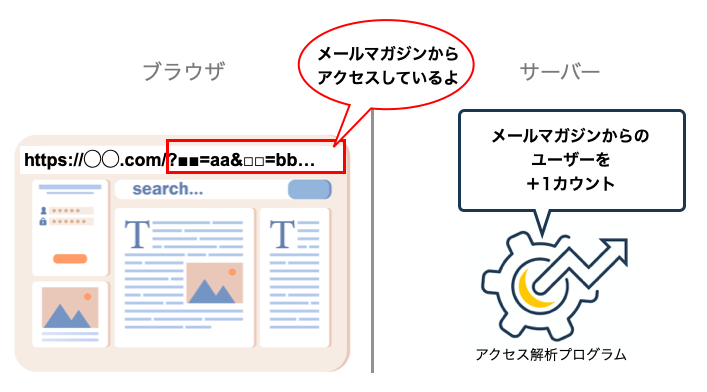
このように、URLパラメーターが「サーバーにアクセスしているユーザーの状況を伝える」という役割を果たすことで、サーバー側のプログラムは受け取った情報に応じた処理を行うことができるのだ。
1-2. URLパラメーターでできること
次に、URLパラメーターが「サーバーに情報を伝える」という役割を果たすことで、具体的にどのようなことができるようになるのか見ていこう。
1-2-1. Webサイトへの集客を分析
URLパラメーターとGoogle Analyticsのようなアクセス解析ツールを併せて活用することで、Webサイトへの集客を分析することができる。
Web広告やSNS、メールマガジン、リーフレットに掲載したQRコードなどのリンク先として、それぞれ異なるパラメーター付きURLを設定しておけば、そのサイトを閲覧しているユーザーがどこからアクセスしてきているのか詳細に知ることができるのだ。
これによって、例えば次のようなことを分析することが可能となる。
- コンバージョンの直前にユーザーが見ていた広告や媒体はどれか
- アクセス数やコンバージョン数の増加に効果的な広告や媒体はどれか
- アクセス数やコンバージョン数の増加に効果的なクリエイティブはどれか
このように、URLパラメーターを利用することで、アクセス解析や広告の効果測定をより詳細に行えるようになるのだ。
1-2-2. 絞り込み検索・並び順の変更
URLパラメーターを活用することで、サイト内での絞り込み結果を表示させたり、情報の並び順を変えることもできる。
これは、ECサイトなどの動的ページで用いられる使い方だ。
例えば、あなたがネットで「メンズの黒いジャケット」を購入しようと思ったら、ショッピングサイトのメンズジャケットカテゴリにアクセスし、そこでさらに黒い商品に絞り込みをかけて好みのジャケットを探すはずだ。
そのように黒い商品だけに絞り込んだページを表示させるために、URLパラメーターは使われる。
また、黒いジャケットだけが表示されたページで、価格が安い順に表示を並べ替えるような場合にもURLパラメーターが用いられている。
このような絞り込みや並び替えを可能にするURLパラメーターは、多くの商品やサービスを掲載するサイトの利便性に寄与しているのだ。
2. URLパラメーターの2つの種類と活用例
URLパラメーターは以下の2つの種類に分けられる。
- パッシブパラメーター
- アクティブパラメーター
先ほどURLパラメーターでできることを2つご紹介したが、実はこの2つで使用するURLパラメーターの種類は異なっているのだ。
ここでは、パッシブパラメーターとアクティブパラメーターの具体的な活用例を紹介していく。
2-1. パッシブパラメーター
パッシブパラメーターは、付与しても表示されるページに変化が起こらないURLパラメーターのことで、Webサイトへの集客分析を可能にするのは、このパッシブパラメーターだ。
パッシブパラメーターの使われ方を詳しく見てみよう。
例えば、シャンプーAの宣伝用ページを以下のURLで作成したとする。
https://◯◯.co.jp/shampoo-a/lp
この宣伝ページへの流入経路を細かく分析する場合、次のようなパッシブパラメーターを付与したURLを、各広告や媒体のリンク先として設定しておく。
広告/媒体 | URL | |
Twitter広告 | https://◯◯.co.jp/shampoo-a/lp?utm_source=twitter&utm_medium=cpc&utm_campaign=shampoo_a | |
Yahoo!広告 | https://◯◯.co.jp/shampoo-a/lp?utm_source=yahoo&utm_medium=display&utm_campaign=shampoo_a | |
QRコード | https://◯◯.co.jp/shampoo-a/lp?utm_source=leaflet&utm_medium=qr&utm_campaign=shampoo_a | |
パッシブパラメーターを付与することでURLはそれぞれ違ってくるが、表示されるページは、
https://◯◯.co.jp/shampoo-a/lp
と全く同じシャンプーAの宣伝用ページだ。
ただ表示するページが同じでも、Google Analyticsなどの解析ツールは、こうしたパッシブパラメーターによって「どの広告/媒体からどれだけのユーザーがサイトに訪問しているか」を判別することができるようになる。
そのような解析ツールが計測した指標を知ることで、Webサイトへの集客分析をより細やかに行うことが可能となるのだ。
2-2. アクティブパラメーター
アクティブパラメーターとは、付与することで表示させるページの内容が変わるタイプのURLパラメーターのことを言う。
ECサイトなどで絞り込み結果を表示させたり、並び順を変えるために用いられるのがアクティブパラメーターだ。
その使われ方を、「GU」の通販サイトを例に説明する。
例えば、メンズの黒いTシャツを探す場合、まずは「メンズTシャツ」のカテゴリへ遷移するはずだ。
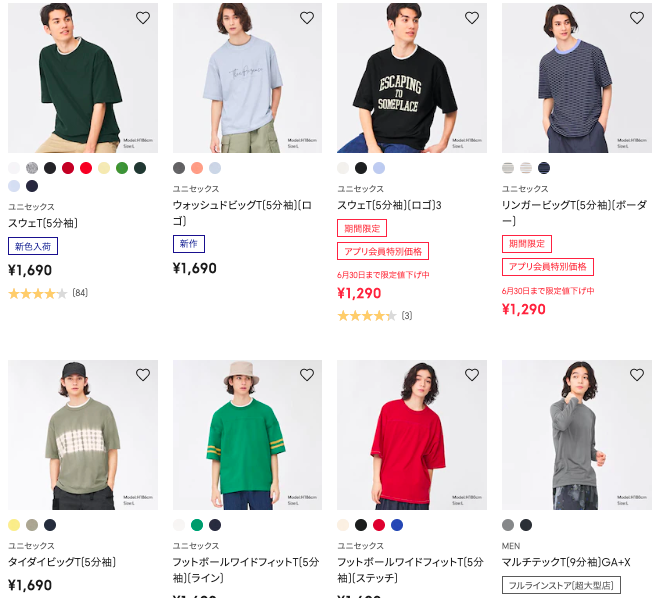
この時のURLは以下の通りだ。
https://www.gu-global.com/jp/ja/category/men/tops/cutsewn
この時点ではパラメーターの先頭に付いているはずの「?」は見当たらず、パラメーターが付与されていない状態だ。
ここから黒いTシャツだけに絞り込むためには、絞り込み条件の「カラー」から「ブラック」を選択し絞り込み結果ページへ遷移する。
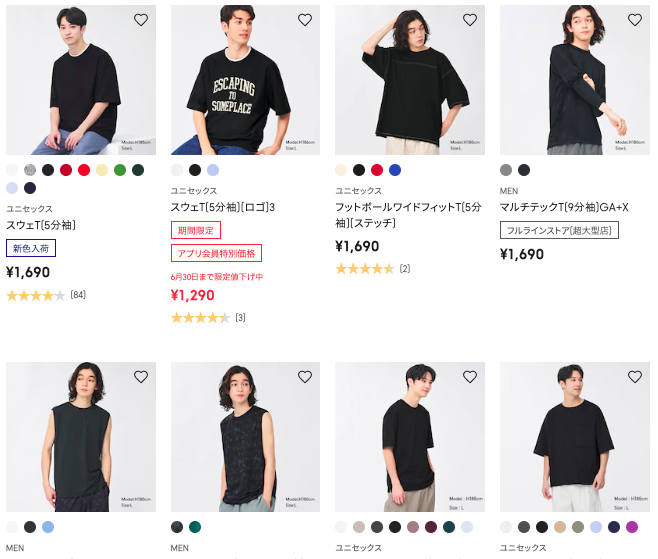
すると、遷移先のURLは次のようになる。
https://www.gu-global.com/jp/ja/category/men/tops/cutsewn?colors=black
このように「?」以降に文字列が付け加えられ、アクティブパラメーター付きのURLとなっていることが分かる。GUでは、この「colors=black」というアクティブパラメーターにより、黒い色の商品だけを動的に表示させる仕組みになっているのだろう。
このように、付与することで柔軟に動的ページを表示させられるのがアクティブパラメーターなのだ。
3. URLパラメーターを使ってWebサイトへの集客を分析する方法
ここまで読んで下さったあなたが次に知りたいのは、こうしたURLパラメーターはどのような手順で活用するのか、という点ではないだろうか?
そこでここでは、Webサイトへの集客を分析する場合を想定して
- パラメーター付きURLの生成方法
- パラメーター付きURLの利用方法
- GoogleAnalyticsで結果を見る方法
と、順を追ってURLパラメーター(パッシブパラメーター)の活用方法を説明する。
3-1. パラメーター付きURLの生成方法
パラメーター付きURLを生成するには、URL生成ツールの『キャンペーンURLビルダー』を使うのがおすすめだ。
このツールの利用はGoogleも推奨している。
参考:アナリティクスヘルプ
キャンペーンURLビルダーを使えば、手動でパラメーターを一つ一つ打ち込む必要も無いし、ミスも起こりづらくなる。
特にこれから初めてURLパラメーターを活用するという場合は、まずこのツールを使ってみて欲しい。
キャンペーンURLビルダーにアクセスすると、次のような入力項目が表示される。
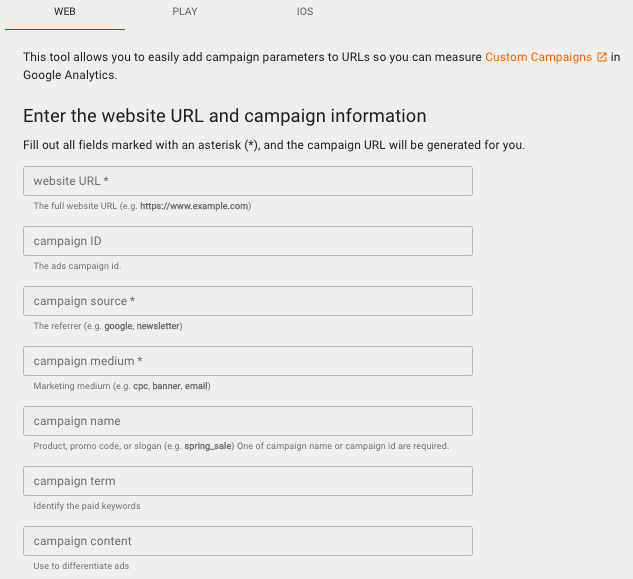
これらの項目を埋めていくことで、自動的にパラメーター付きURLを生成することができる。
各項目に何を入力するべきかは以下の表で説明しているので目を通しておこう。
website URL | 集客を分析したいサイトのURLを入力(必須) |
campaign ID | 広告ごとのIDを入力 |
campaign source | アクセス元となるサイトやチャネルの名称を入力(必須) |
campaign medium | アクセス元の媒体の種別を入力(必須) |
campaign name | PRの概要が分かるような名称を入力(推奨) |
campaign term | 検索広告を打つ際に、入札しているキーワードを入力 |
campaign content | 広告やバナーなどのクリエイティブの名称を入力 |
太字で記載した項目については、入力が必須、あるいは入力しておいた方が便利なので、どんな施策を行う場合も入力しておこう。
それ以外の項目は、不要であれば特に入力しなくても構わない。
各項目の入力が終わったら、画面下部にパラメーターが付与されたURLが表示されているはずだ。
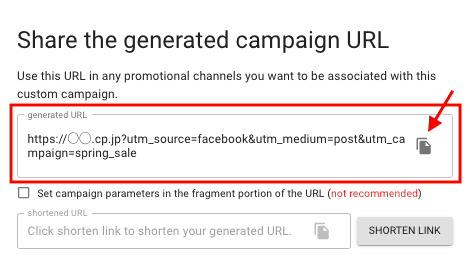
ここまででパラメーター付きURLの生成は完了だ。
3-2. パラメーター付きURLの利用方法
次に、生成したパラメーター付きURLを具体的にどのように使うのか説明する。
といってもその方法は非常に簡単で、生成したURLを適切な場所に貼り付ければ良いだけだ。
Web広告用に生成したのであれば、広告をクリックした際の遷移先URLとして入力すれば良いし、メールマガジン用に生成したのであれば、メール本文に貼り付ければ良い。
例えば、以下のようなFacebookの投稿からのサイト流入を計測するために生成したURLなら、投稿本文に貼り付けて利用する。
https://◯◯.cp.jp?utm_source=facebook&utm_medium=post&utm_campaign=spring_sale
これでGoogleAnalyticsでの集客計測が可能となる。
3-3. Google Analyticsで結果を見る方法
最後に、設置したパラメーター付きURLからのアクセスをGoogleAnalyticsで確かめる方法を見ていこう。
まずGoogleAnalyticsを開き、左サイドのメニューバーで、
集客 < 全てのトラフィック < 参照元/メディア
の順にクリックしていこう。
※GoogleAnalytics4の場合は、集客 < ユーザー獲得 の順にクリック
すると画面に計測結果を示す表が現れる。
この表の一番左の列には、キャンペーンURLビルダーの「campaign source」、「campaign medium」欄に入力した値が表示される。
※ここに表示される値は、表の上部にある「プライマリディメンション」(GA4なら「ユーザーのメディア」)部分で切り替え可能
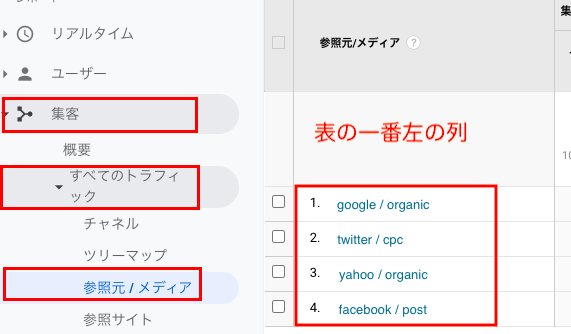
表の各行には、この「campaign source」と「campaign medium」ごとの計測結果が表示される。
例えばこの画像で言えば、表の2行目「twitter / cpc」の行にはTwitter広告からの流入数やコンバージョン数が表示されている。
この表内の指標を使って、各マーケティング施策がWebサイトへの集客やコンバージョンにどれほど効果があったか分析を進めていけば良い。
4. URLパラメーターを活用する際に気を付けるべきこと
ここまで読んでいただいて、早速URLパラメーターを活用しようと思われているかもしれないが、あと少しだけ読み進めて欲しい。
というのも、URLパラメーターを活用する際にはいくつかの注意点があり、これらを知っておかなければ施策に悪影響を及ぼしたり、数値がうまく計測できなかったりするのだ。
そういった事態を避けるために、URLパラメーターを活用する際に気を付けるべき以下の点についてお伝えしておく。
- パラメーターが付与されていないURLを正規化する
- パラメーター付きURLの値には半角英数字を使用する
- パラメーターはユーザーにも見えることを認識しておく
一つずつ見ていこう。
4-1. パラメーターが付与されていないURLを正規化する
URLパラメーターを活用する場合は、パラメーターが付与されていない元々のURLを正規化しておこう。
URL正規化とは Webサイト内に異なるURLを持つ同じ内容のコンテンツがある場合に、検索エンジンからの評価を正規URLに一本化する施策のこと。 詳しくは『URLの正規化とは?具体的な方法と正規化すべきケースを解説』で説明しているので、ぜひ目を通しておこう。 |
検索エンジンは、URLごとにクロールを行い、それに基づいてページの評価を行う。そのため、元のURLを正規化しておかなければ、SEO評価が分散したり、検索結果に表示されるページのURLにパラメーターが付いてしまう可能性がある。
こうした事態はうまく検索順位が付かない要因になるし、計測結果にもズレが生じることになる。
それを回避するためには、canonicalの設定などにより元のURLを正規化しておく必要があるのだ。
※canonicalについて詳しく知りたい場合は、『canonicalとは?役割やSEOに効果的な使い方を徹底解説』にも目を通しておこう
4-2. パラメーター付きURLの値には半角英数字を使用する
パラメーター付きURLを生成する際にキャンペーンURLビルダーで入力する値には、半角英数字を使おう。
「spring_sale」などのように、半角のハイフンやアンダーバーなら使用しても構わないが、それ以外の記号や日本語は避けた方が無難だ。
そのような文字はクローラにとって解読しづらく、エラーの要因となってしまう。
とはいえ、キャンペーンURLビルダーを使っていれば、そういったクローラが解読しづらい文字を入力してしまっても自動でエンコード(クローラに解読できるように変換)してくれる。
ただ、そうすると以下のようなURLが生成され、今度は人間が解読しづらいURLになってしまう。
https://◯◯.co.jp?utm_source=facebook&utm_medium=%E9%80%9A%E5%B8%B8%E6%8A%95
%E7%A8%BF&utm_campaign=%E5%A4%8F%E3%81%AE%E3%82%BB%E3%83
%BC%E3%83%AB
これだとURLを見ただけではどこに貼るべきか判断しづらく、ミスに繋がりかねない。
クローラにも人間にも分かりやすいパラメーター付きURLを生成するためには、半角英数字のみを使用するのがベターなのだ。
4-3. パラメーターはユーザーにも見えることを認識しておく
URLパラメーターは、ユーザーの目に付くものであるということをしっかり認識しておいて欲しい。
そういった認識を持ち、ユーザーが不快に感じるような値を使わないように細心の注意を払わなければならない。
例えば「campaign name」の値に、「middle-age」や「women」といった年齢や性別を示すような値をはっきり記載するのはNGだ。
管理上どうしてもユーザーの特性を表すような値を入力したい場合は、「ユーザーからは分からないが、サイト管理者側には分かる」ような表記を行うようにしよう。
5. まとめ
URLにパラメーターを付け加えることで、アクセス解析プログラムは流入元ごとのユーザー数やコンバージョン数を計測できるようになる。
この計測の結果得られる指標は、Webサイトへの集客を分析するためには欠かせないものだ。
あなたも今回の内容を参考に、早速URLパラメーターを活用し始めてみて欲しい。
URLパラメーターを使いこなせるようになれば、より精緻なWebマーケティングが行えるようになるはずだ。
無料eBook:バズ部式マーケティング
広告費を1/10にして売上を倍増させる全手法

広告に頼り切ったマーケティングの打開策としてコンテンツマーケティングについて調べているけれど、よく分からないと悩んでいませんか?
本書は弊社やクライアント様がコンテンツマーケティングに取り組み
- ・SEOのみで月間100万PV集めた方法
- ・平均6.92%のコンバージョン率が出た新規顧客獲得法
- ・CPLやCPAを大幅に改善した方法とそのからくり
など、コンテンツマーケティングの効果と、具体的な施策内容を全94ページに渡って詳細に解説しているものです。
ぜひ、貴社のWEBマーケティングにもご活用ください。













